剪映是一款非常适合用于不同类型的视频制作工作,能满足不同类型视频的剪辑需求,为使用者提供了简易的视频创作剪辑操作流程,无需使用各种复杂的方式和软件,因为剪映具备完整的剪辑功能,剪映能满足转场方式、贴纸字体、速度变化、视频切割等多样化需求,支持同时剪辑多个视频文件,同时还提供了几十种特效以及滤镜,可以产生不同的视觉和听觉效果。
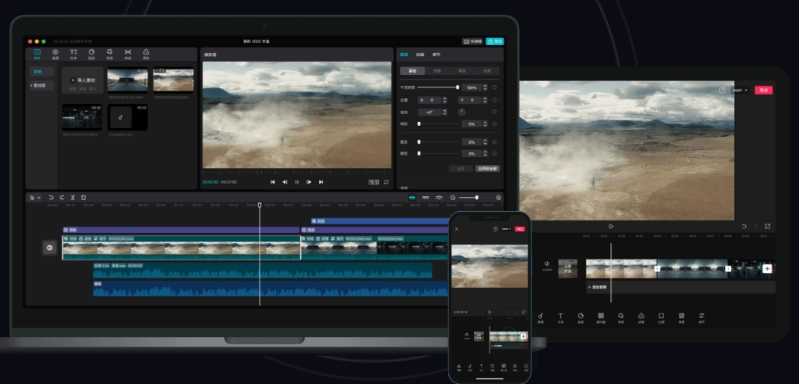
剪映去水印的方法
剪映软件中去除水印的方法有多种,以下是几种常见的方法:
使用贴纸覆盖。首先,添加需要去除的水印素材到项目中;然后,点击贴纸按钮,选择合适的贴纸;接着,调整贴纸大小和角度,使它覆盖水印;最后,将贴纸拖动到水印上,调整位置和大小,使效果自然。
放大或缩小视频画面。在编辑区域,用两根手指同时按住视频画面,向两侧或上下拖动,放大或缩小画面,直到水印消失。
使用画中画遮盖。导入视频后,点击画中画按钮,添加一段新视频;然后,调整新视频的大小,使其遮盖住水印;最后,调整位置和大小,使效果自然。
使用模糊效果。首先,添加需要去除的水印素材到项目中;然后,点击特效,选择模糊效果;接着,调整模糊效果的参数,使画面变得模糊;最后,将模糊效果拖动到与水印相同的时间线上,覆盖水印。
使用矩形蒙版。首先,添加需要去除的水印素材到项目中;然后,点击特效,选择画布特效中的模糊效果;接着,点击蒙版,选择矩形蒙版;然后,调整蒙版大小和位置,使它覆盖水印。
这些方法可以根据具体情况和个人喜好选择使用。
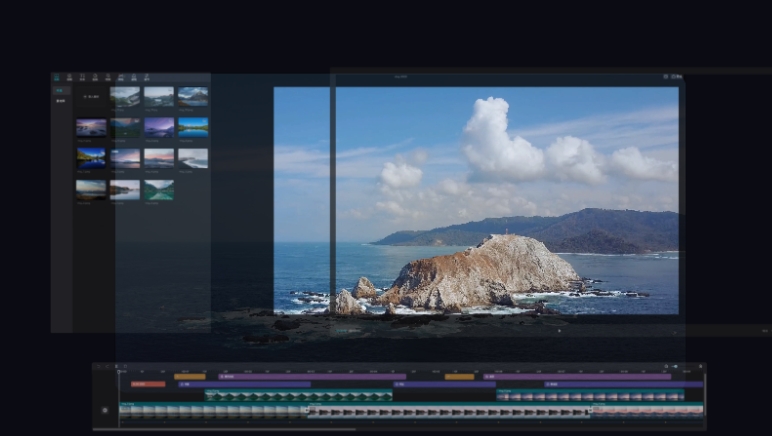
在剪映中添加人工语音的方法
在剪映中添加人工语音的步骤如下:
打开剪映应用,点击“开始创作”按钮,选择需要编辑的视频素材。
在素材上方的工具栏中找到“文本”选项,点击进入文本编辑页面。
在文本编辑页面中,点击右上角的“+”按钮,选择“新建文本”。
输入想要添加语音的文字。
输入完毕后,在页面上方找到“文本朗读”选项,并选择喜欢的音色。
点击对号图标或保存按钮,即可完成人工语音的添加。
此外,还可以通过录制自己的语音来添加,具体操作步骤如下:
在文本编辑页面中,点击“录音”按钮进行录制。
录制完成后,保存录音,剪映会自动将其添加到视频片段的音轨上。
请根据需要选择合适的方法进行操作。
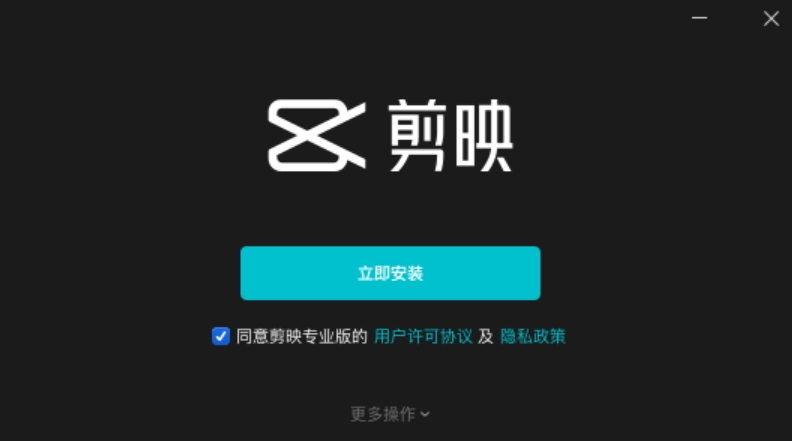
剪映加字幕的方法
在剪映中添加字幕的步骤如下:
打开《剪映》应用,选择你想要编辑的视频。
进入编辑页面,点击“新建文本”按钮,进入字幕编辑界面。
在这里,你可以选择不同的字幕风格和模板,还可以自定义字体、颜色等。
点击“添加文本”按钮,在弹出的文本框中输入你想要展示的字幕内容,记得控制字数在200字以内。
调整字幕的位置、大小、颜色等样式,确保其与视频内容协调一致。
完成编辑后,点击“保存”按钮,然后选择导出格式和分辨率,最后点击“导出”。
此外,如果已经有了字幕文件(通常是SRT格式),可以直接导入到剪映中。在导入文件后,选择对应的轨道,将字幕文件拖拽到视频上方的时间线上,然后调整字幕的显示时间和位置
上一篇:EV剪辑官方版
下一篇:必剪(哔哩哔哩专用)




 360解压缩软件2023
360解压缩软件2023 看图王2345下载|2345看图王电脑版 v10.9官方免费版
看图王2345下载|2345看图王电脑版 v10.9官方免费版 WPS Office 2019免费办公软件
WPS Office 2019免费办公软件 QQ浏览器2023 v11.5绿色版精简版(去广告纯净版)
QQ浏览器2023 v11.5绿色版精简版(去广告纯净版) 下载酷我音乐盒2023
下载酷我音乐盒2023 酷狗音乐播放器|酷狗音乐下载安装 V2023官方版
酷狗音乐播放器|酷狗音乐下载安装 V2023官方版 360驱动大师离线版|360驱动大师网卡版官方下载 v2023
360驱动大师离线版|360驱动大师网卡版官方下载 v2023 【360极速浏览器】 360浏览器极速版(360急速浏览器) V2023正式版
【360极速浏览器】 360浏览器极速版(360急速浏览器) V2023正式版 【360浏览器】360安全浏览器下载 官方免费版2023 v14.1.1012.0
【360浏览器】360安全浏览器下载 官方免费版2023 v14.1.1012.0 【优酷下载】优酷播放器_优酷客户端 2019官方最新版
【优酷下载】优酷播放器_优酷客户端 2019官方最新版 腾讯视频播放器2023官方版
腾讯视频播放器2023官方版 【下载爱奇艺播放器】爱奇艺视频播放器电脑版 2022官方版
【下载爱奇艺播放器】爱奇艺视频播放器电脑版 2022官方版 2345加速浏览器(安全版) V10.27.0官方最新版
2345加速浏览器(安全版) V10.27.0官方最新版 【QQ电脑管家】腾讯电脑管家官方最新版 2024
【QQ电脑管家】腾讯电脑管家官方最新版 2024 360安全卫士下载【360卫士官方最新版】2023_v14.0
360安全卫士下载【360卫士官方最新版】2023_v14.0